MKV 文件可以在 PS3 上播放吗?这是在 PS3 上播放 MKV 文件的最佳方式
Play Station 3 不仅是一个视频游戏机,它还可以用作媒体播放器,从 USB 驱动器观看 Sony PS3 上的视频文件。如果您收集了大量 MKV 电影并想在您的 PS3 上播放它们。你可以阅读这篇文章来学习如何 在 PS3 上播放 MKV 文件.

第 1 部分。 如何在 PS3 上转换和播放 MKV 文件
由于 PS3 不支持 MKV 格式,如果您想在 PS3 上自由播放 MKV,您必须将 VOB 转换为 PS3 兼容格式。要将 MKV 视频转换为 PS3 支持的视频文件, 视频转换大师 强烈推荐。它是一款专业的视频转换器,专为用户在各种视频和音频格式之间进行转换而设计,例如 MKV 到 MP4、MOV 到 MP4、WMV 到 PS3 等。它为 PS3 提供优化的视频配置文件。只需单击几下,您就可以将任何视频格式转换为 PS3 支持的格式。
除此之外,该程序还拥有视频编辑功能,允许您裁剪帧大小、添加水印、应用视频效果、加载字幕、将多个视频合并为一个文件、修剪视频中不需要的部分等等。只需在您的计算机上下载并安装该软件,然后试一试。
步骤 1. 添加 MKV 文件
安装并启动 MKV 到 PS3 转换器,然后单击添加文件按钮从您的计算机加载 .mkv 文件。为了节省您的时间,您可以一次添加多个 MKV 文件并同时转换它们。

步骤 2. 选择 PS3 作为输出格式
加载 MKV 文件后,打开 全部转换为 菜单,选择 设备 类别,然后向下滚动以找到 PS3 下的输出格式 游戏 标签。
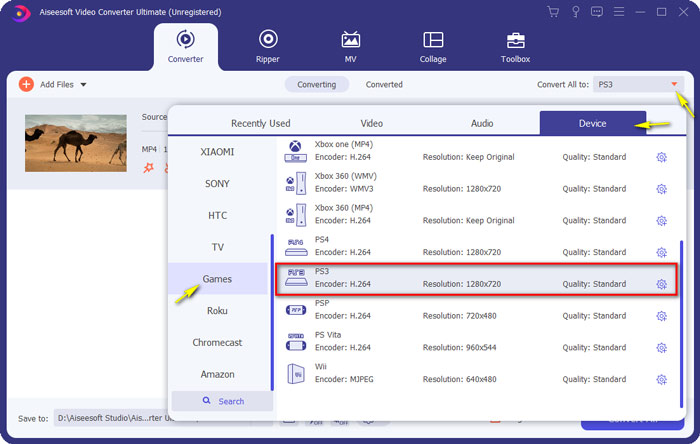
步骤 3. 开始从 MKV 到 PS3 的转换
然后,前往 存到 字段并指定用于保存转换文件的目标文件夹。最后,点击 全部转换 按钮开始将您的 MKV 文件转换为 PS3 格式。

第 4 步。 在 PS3 上播放转换后的 MKV 文件
转换结束后,您可以将转换后的视频放入 VIDEO 文件夹中,然后将它们复制到 U 盘中。然后,将 USB 驱动器插入 PS3,然后前往 视频 并找到您的设备。打 三角形 按钮查看所有内容。然后,选择您要播放的视频文件并按 X 开始享受。现在您可以随时随地在 PS3 上观看您喜爱的 MKV 文件。
第 2 部分。 使用 PS3 替代品播放 MKV 视频
如果您正在寻找一种免费且直接的方式在计算机上观看 MKV 文件,请使用 FVC免费视频播放.由于它是基于网络的解决方案,因此您无需在计算机上下载任何软件即可流畅地播放 MKV 文件。
FVC 免费视频播放器的主要特点
1. 播放支持所有格式的 4K、高清和标清视频。
2. 它还可以播放无损质量的音频文件,如 MP3、AAC 等。
3. 完全免费使用,无需注册或下载。
4. 干净直观的界面。
5. 基于 Web 的服务,可在任何浏览器上访问。

第 3 部分。 在 PS3 上播放 MKV 文件的常见问题解答
PS3 可以播放哪些视频文件?
以下是 PS3 支持的文件类型:MPEG、MP4、AVI、AVCHD、DivX 等。
我可以在不转换的情况下在 PS3 上播放 MKV 吗?
MKV 有多种标准,PS3 上仅支持 H.264/MPEG-4 AVC。如果您的 MKV 文件采用其他形式,您必须将它们转换为 PS3 支持的格式以便于播放。
如何从 USB 播放 PlayStation 3 上的 MKV 文件?
由于 PS3 无法直接解码 MKV 文件,因此您应该将 MKV 转换为 PS3 支持的视频文件。获得转换后的文件后,将您的 USB 闪存驱动器连接到位于 PlayStation 3 前面的两个 USB 端口之一。打开您的 PS3,转到视频,然后选择您的 USB 驱动器。然后,按三角形按钮并选择全部显示。现在您可以选择要播放或查看的视频。最后,按 X 按钮。
结论
总而言之,希望所有PS3用户在看完这篇文章后,都能弄清楚如何在PS3上成功播放MKV视频。除了PS3,你还可以 在 Windows Media Player 中播放您的 MKV 文件、FVC 免费视频播放器或其他 MKV 媒体播放器.



 视频转换大师
视频转换大师 屏幕录影大师
屏幕录影大师



